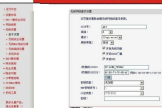两台无线路由器WDS桥接设置方法-无线路由器wds桥接设置教程
在人们的生活中wifi成为了家庭必备,它让我们随时随地、方便、快捷的获取自己需要的信息。
但在使用过程中也会遇到些问题,如家庭装修已完成,有些地方现有的wifi信号无法覆盖?怎么办呢?我们可以用无线路由器的wds桥接功能再连接一台无线路由器,来扩展wifi信号的覆盖面积。

下面我们来看看如何把两台路由器通过桥接(WDS)的连接步骤。
要实现两台无线路由器桥接,首先要保证主路由器的上网参数已正确配置好,并能正常上网,可以从主路由器的wan口状态来确定,如下图:
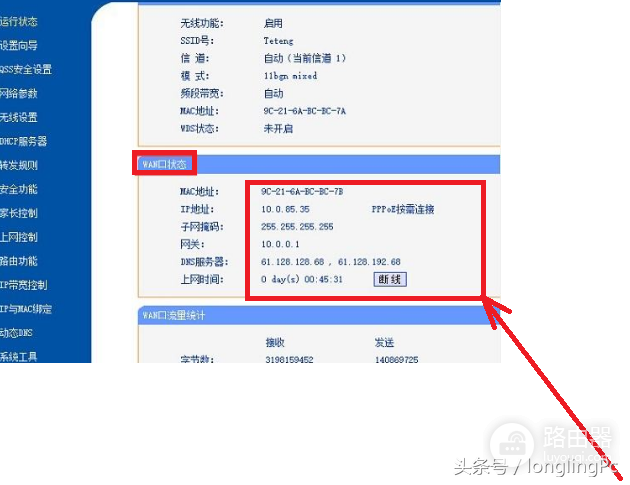
主路由器正常上网后,再来设置副路由器,主路由器和副路由器之间通过无线连接,不需要网线来连接;把电脑通过网线连接到副路由器,输入路由器的管理地址:tplogin.cn,登陆到副路由器的管理界面,第一次登陆,需要设置一个管理密码,如下图:
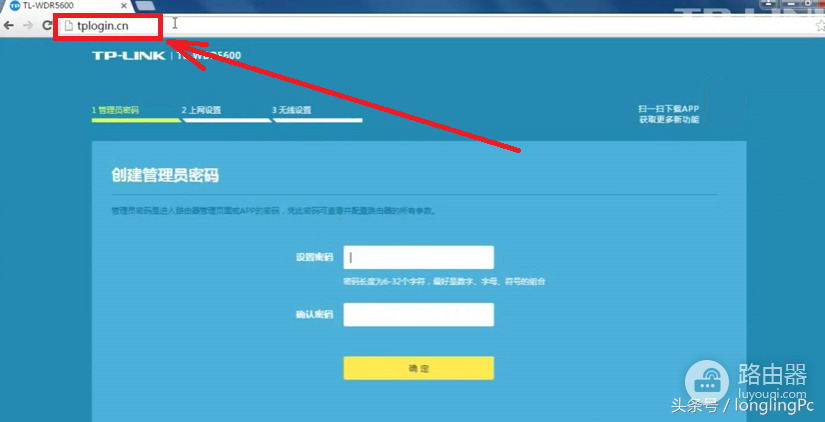
进入管理界面后, 我们点击【应用管理】,找到【无线桥接】,并点击进入,如下图:
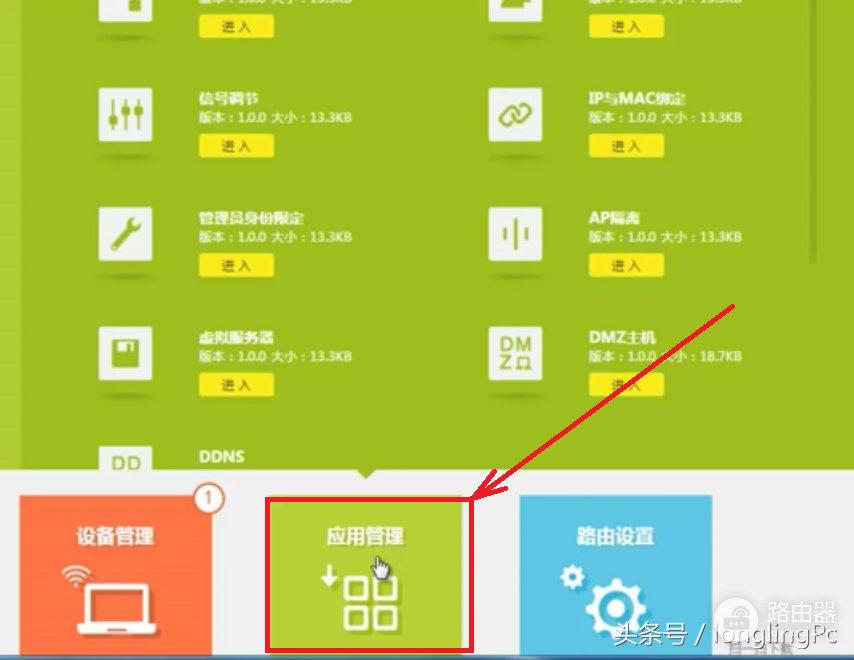
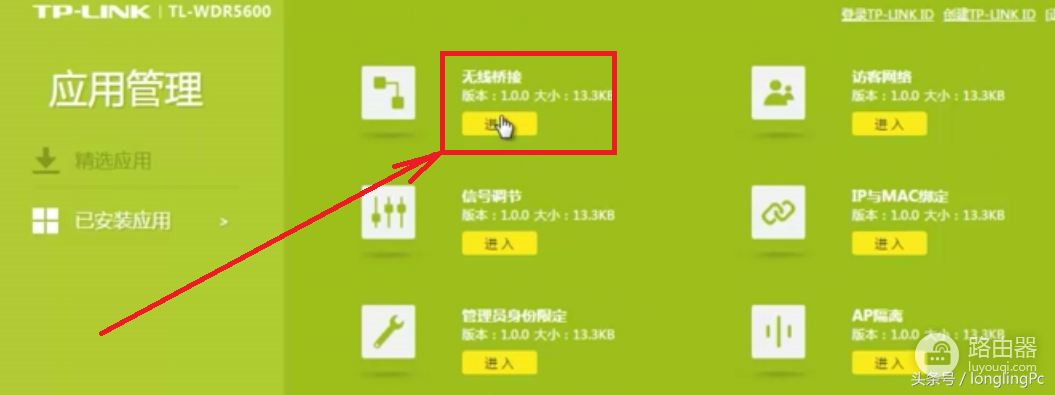
打开【开始设置】,稍等几秒后,在路由器列表中找到主路由器的wifi名称,选中后下一步,并输入主路由器的无线连接密码。
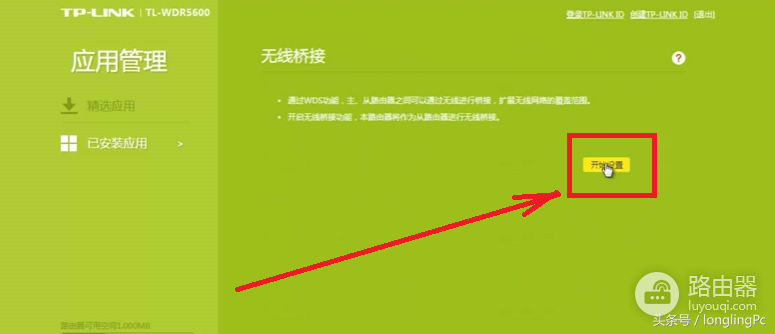
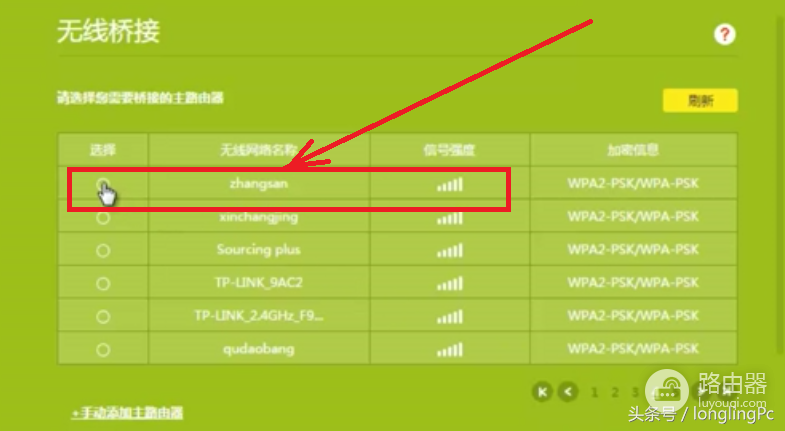
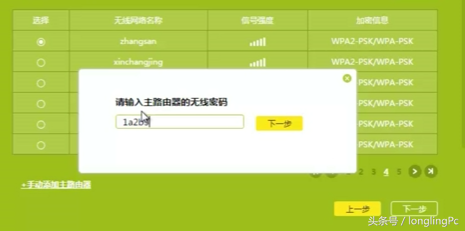
副路由器获取到主路由器分配的IP地址,这个地址就是以后副路由器的管理地址,桥接成功后,副由器的无线密码与网络名称就也主路由器的相同,这样就可以实现无线漫游,当然也可以进行修改。
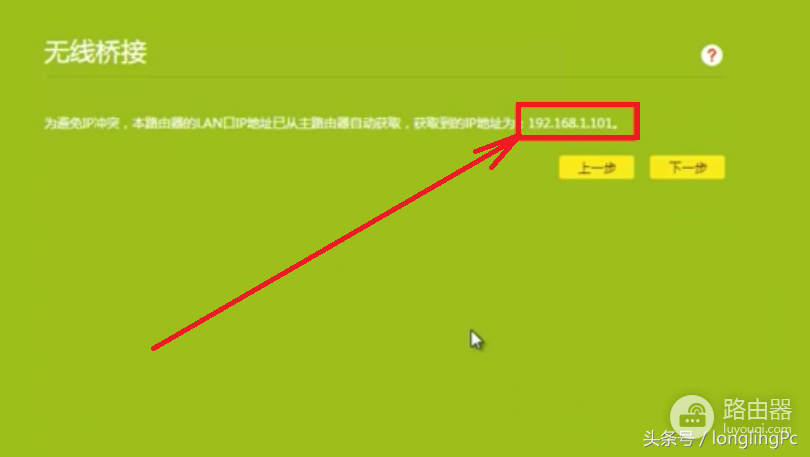

设置成功后,再次重启连接,进入副路由器【应用管理】,打开【桥接】查看桥接状态,连接成功!
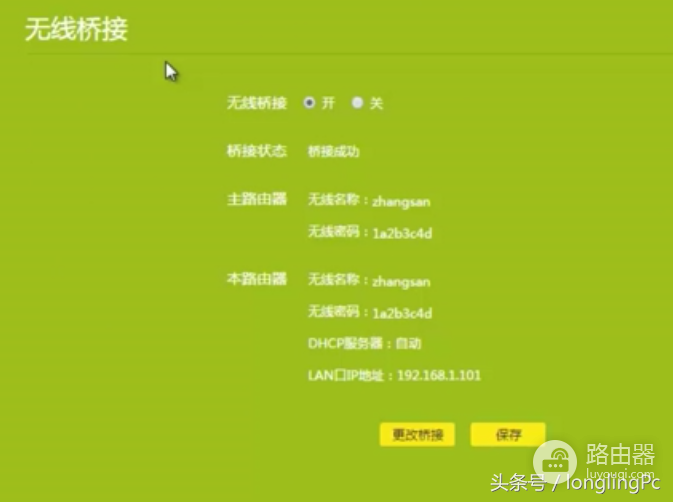
这样副路由器设置成功后,就可以把它放在能接到主路由器信息的边缘点,从而扩展了wifi覆盖面积。